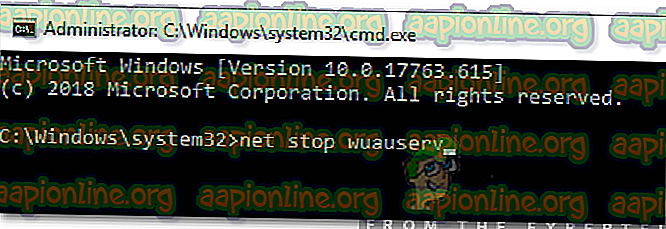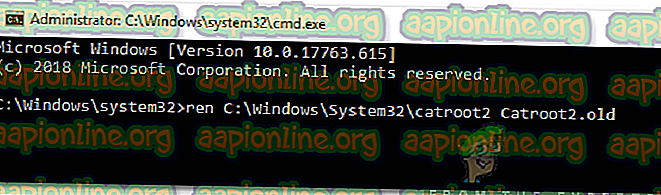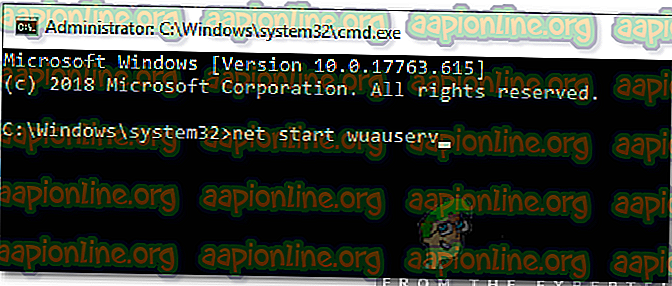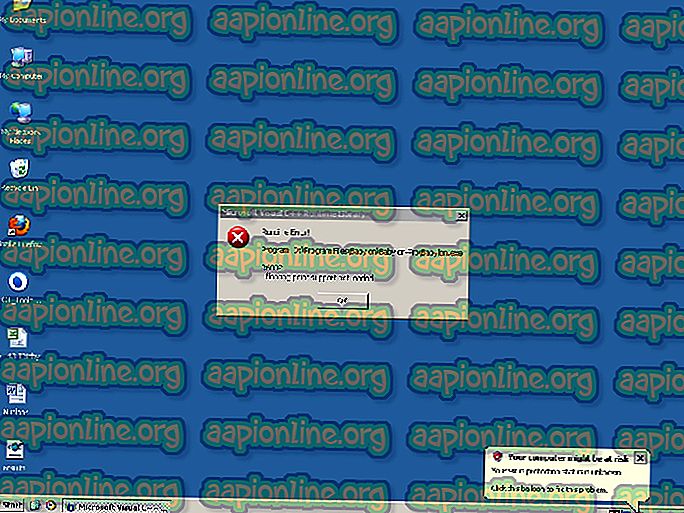Bagaimana untuk Betulkan "NET HELPMSG 2182" pada Windows?
Windows adalah salah satu sistem operasi yang paling popular di luar sana kerana ia mudah digunakan antara muka dan banyak ciri yang lebih daripada cukup untuk melakukan hampir semua yang seseorang mungkin perlu dengan komputer mereka. Walau bagaimanapun, terdapat baru-baru ini laporan " Masalah dengan Perkhidmatan BITS: Perkhidmatan yang diminta telah dimulakan. Lebih banyak bantuan boleh didapati dengan menaip NET HELPMSG 2182 "Kesalahan semasa cuba mengemas kini Windows atau semasa cuba membuka Windows Store.

Apa yang Menyebabkan Ralat "NET HELPMSG 2182"?
Selepas menerima banyak laporan dari pelbagai pengguna, kami memutuskan untuk menyiasat isu tersebut dan menghasilkan satu set penyelesaian yang berdaya maju untuk menyelesaikannya sepenuhnya. Juga, kita melihat ke dalam sebab-sebab yang disebabkan kesilapan ini dicetuskan dan mereka disenaraikan di bawah.
- Perkhidmatan Broken: Terdapat beberapa perkhidmatan yang bertanggungjawab untuk memuat turun, mengurus dan memasang kemas kini baru untuk Windows. Walau bagaimanapun, kadang-kadang perkhidmatan ini dapat dipelintir / pecah kerana keseluruhan operasi dihentikan dan ralat ini dicetuskan.
- Fail Corrupt: Dalam kes tertentu, fail sistem penting mungkin rosak kerana proses pemasangan kemas kini boleh mendapatkan glitched. Ralat dicetuskan jika Windows tidak dapat memproses tugas perkhidmatan kemas kini yang berkaitan.
- Kemas Kini Buruk: Kadang-kadang, Microsoft boleh menjadi sangat buruk dengan kemas kini mereka, terdapat sejarah ringkas mengenai kemas kini buruk yang bukannya memperbaiki perkara yang menyebabkan banyak masalah pada komputer pengguna. Walau bagaimanapun, jika keadaan itu tidak perlahan untuk melepaskan kemas kini baru untuk menyelesaikan semua masalah dengan yang sebelumnya.
Sekarang bahawa anda mempunyai pemahaman asas tentang masalah ini, kami akan bergerak ke arah penyelesaian. Pastikan anda mengikuti semua langkah dengan berhati-hati dan tepat untuk mengelakkan konflik. Sebelum mencuba salah satu daripada penyelesaian di bawah ini pastikan untuk melumpuhkan semua perisian Antivirus pada komputer termasuk Windows Defender buat sementara waktu.
Penyelesaian 1: Mulakan Semula Perkhidmatan
Jika perkhidmatan telah dipelintir, ada peluang untuk mendapatkannya kembali bekerja dengan memulakannya semula. Untuk itu, kami akan menggunakan arahan arahan. Untuk berbuat demikian:
- Tekan kekunci " Windows " + "R" secara serentak untuk membuka Run pantas.
- Ketik "cmd" dan tekan " shift " + " ctrl " + " Enter " untuk memberikan keistimewaan pentadbiran.

- Taipkan arahan berikut satu demi satu dan tekan " Enter " selepas masing-masing.
bersih berhenti wuauserv net stop cryptSvc net stop bit net stop msiserver
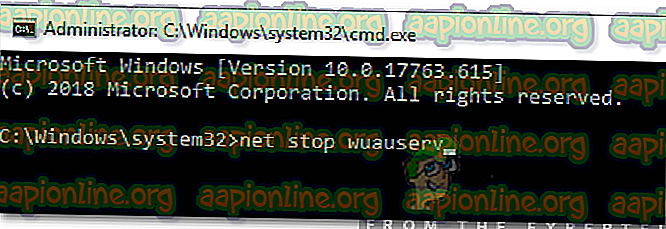
- Taipkan arahan berikut satu demi satu dan tekan "Enter" selepas menaip masing-masing
ren C: \ Windows \ SoftwareDistribution SoftwareDistribution.old ren C: \ Windows \ System32 \ catroot2 Catroot2.old
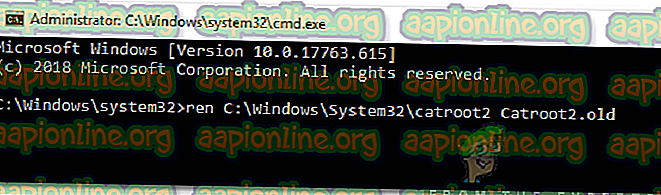
- Taipkan arahan berikut dan tekan Enter selepas setiap satu.
net start wuauserv net stop cryptSvc net stop bit net stop msiserver
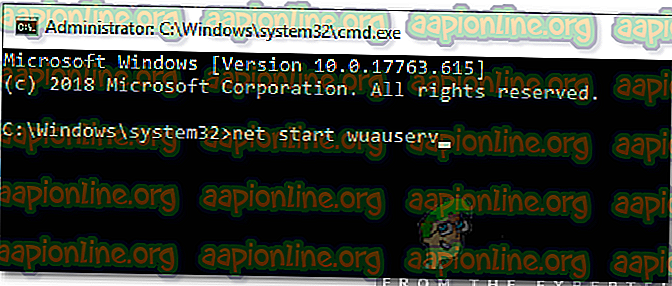
- Semak untuk melihat sama ada isu itu berterusan.
Penyelesaian 2: Menjalankan SFC Imbas
Sekiranya fail sistem tertentu rosak, ralat mungkin dicetuskan. Oleh itu, dalam langkah ini, kami akan memulakan imbasan SFC yang akan menyemak fail sistem untuk ganti rugi / rasuah. Untuk itu:
- Tekan butang " Windows " + " R " untuk membuka prom Jalankan.
- Ketik " cmd " dan tekan " Shift " + " Ctrl " + " Enter " untuk memberikan keistimewaan adminisitratif.

- Ketik perintah berikut dan tekan " Enter ".
sfc / scannow

- Tunggu pemindaian selesai dan periksa untuk mengetahui sama ada masalah itu berterusan.
Penyelesaian 3: Menjalankan DISM Imbas
Siaran DISM sama seperti imbasan SFC kecuali ia menyemak dalam talian dalam pangkalan data Microsoft untuk kesilapan mengenai kemas kini dan sistem operasi dan membetulkannya secara automatik. Untuk menjalankan imbasan DISM:
- Tekan butang " Windows " + " R " untuk membuka prom Jalankan.
- Ketik " cmd " dan tekan " Shift " + " Ctrl " + " Enter " untuk memberikan keistimewaan adminisitratif.

- Ketik perintah berikut dan tekan " Enter ".
DISM.exe / Online / Pembersihan-imej / Scanhealth
- Selepas ini, ketik perintah berikut dan tekan " Enter ".
DISM.exe / Online / Pembersihan-imej / Pemulihan semula
- Selepas imbasan selesai, periksa untuk mengetahui sama ada masalah itu berterusan.
Penyelesaian 3: Memeriksa Pembaharuan
Ada kemungkinan bahawa Microsoft mengeluarkan patch baru untuk menyelesaikan masalah dengan komputer. Oleh itu, disyorkan untuk menyemak kemas kini dari Microsoft. Untuk itu:
- Tekan "Windows" + " Saya " untuk membuka Tetapan.
- Klik pada pilihan " Kemaskini & Keselamatan " dan pilih butang " Semak Kemas Kini ".

- Tunggu proses semakan selesai dan kemas kini secara automatik akan dimuat turun dan dipasang pada komputer.
- Semak untuk melihat sama ada isu itu berterusan.